Pocketは、後で読むようにした最初のアプリでした人気。ブラウザには、ブックマークと呼ばれることを除いて、常に「後で読む」機能があります。後で読むと、ブックマークのより洗練されたバージョンです。後で読む予定のリンクをリンクのリストに保存できます。これらのリンクはグループ化でき、既読または未読としてマークできます。 GoogleはiOS用Chromeに読書リスト機能を導入しました。ブラウザまたは他のアプリ内からChromeの閲覧リストにリンクを追加できます。つまり、SafariまたはTwitterアプリからのリンクをChromeの閲覧リストに送信できます。この機能はiOS拡張機能でも機能するため、使用するにはiOS 8以上を実行している必要があります。 Chromeの閲覧リストにリンクを追加する方法は次のとおりです。
Chrome for iOSをバージョン57.0.2987.100に更新します。
Chromeの閲覧リストにリンクを追加します
Chrome、またはブラウザが組み込まれている他のアプリを開きます。 Chromeでは、オーバーフローボタンをタップしてから、共有ボタンをタップします。

共有ボタンをクリックすると、iOSの共有メニューが開きますボトム。共有メニューの一番上の行には、リンクを共有できるアプリがあります。一番下の行にはアプリ拡張機能があります。スワイプして、Chromeアイコンで[後で読む]をタップします。画面の下部にあるバナーアラートは、リンクがChromeの閲覧リストに追加されたことを示します。
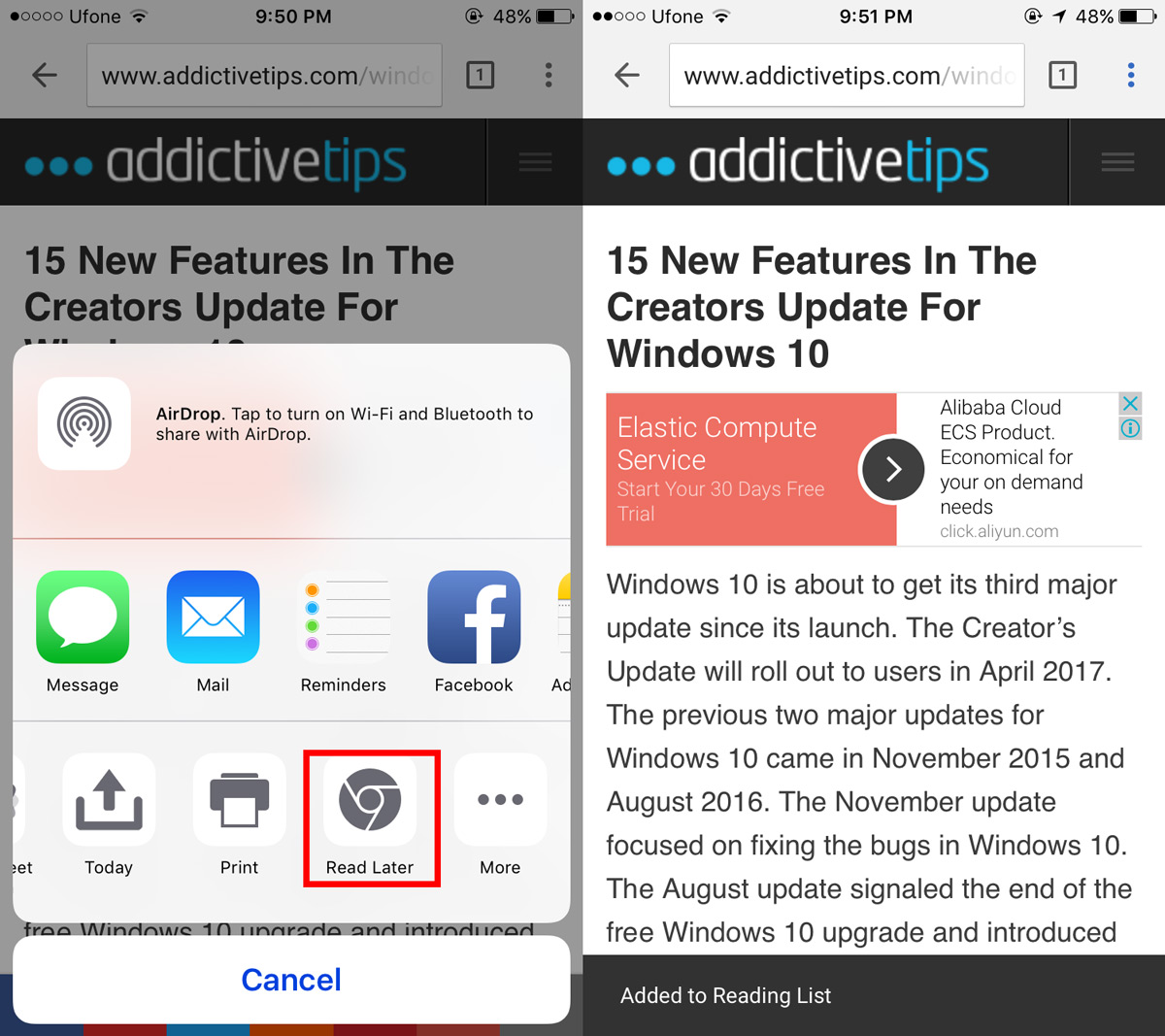
他のアプリから、共有にアクセスする必要がありますメニュー。アプリはリンクを開くことができ、iOS共有機能をサポートする必要があります。アプリの共有ボタンをタップし、Chromeの[後で読む]ボタンを探します。
Chromeリーディングリストを表示
iOS向けChromeで新しいタブを開きます。オーバーフローボタンをタップします。メニューには、他のオプションの中でも特に、読書リストオプションがあります。番号バッジには、閲覧リスト内の最近の未読アイテムが表示されます。
[閲覧リスト]オプションをタップして、すべてのリンクを表示します読書リストに保存されました。リンクをタップして開くことができます。 Chromeは、リンクを開いて少しスクロールすると、リンクを自動的に既読としてマークします。 Chromeは既読アイテムと未読アイテムを別々にソートします。
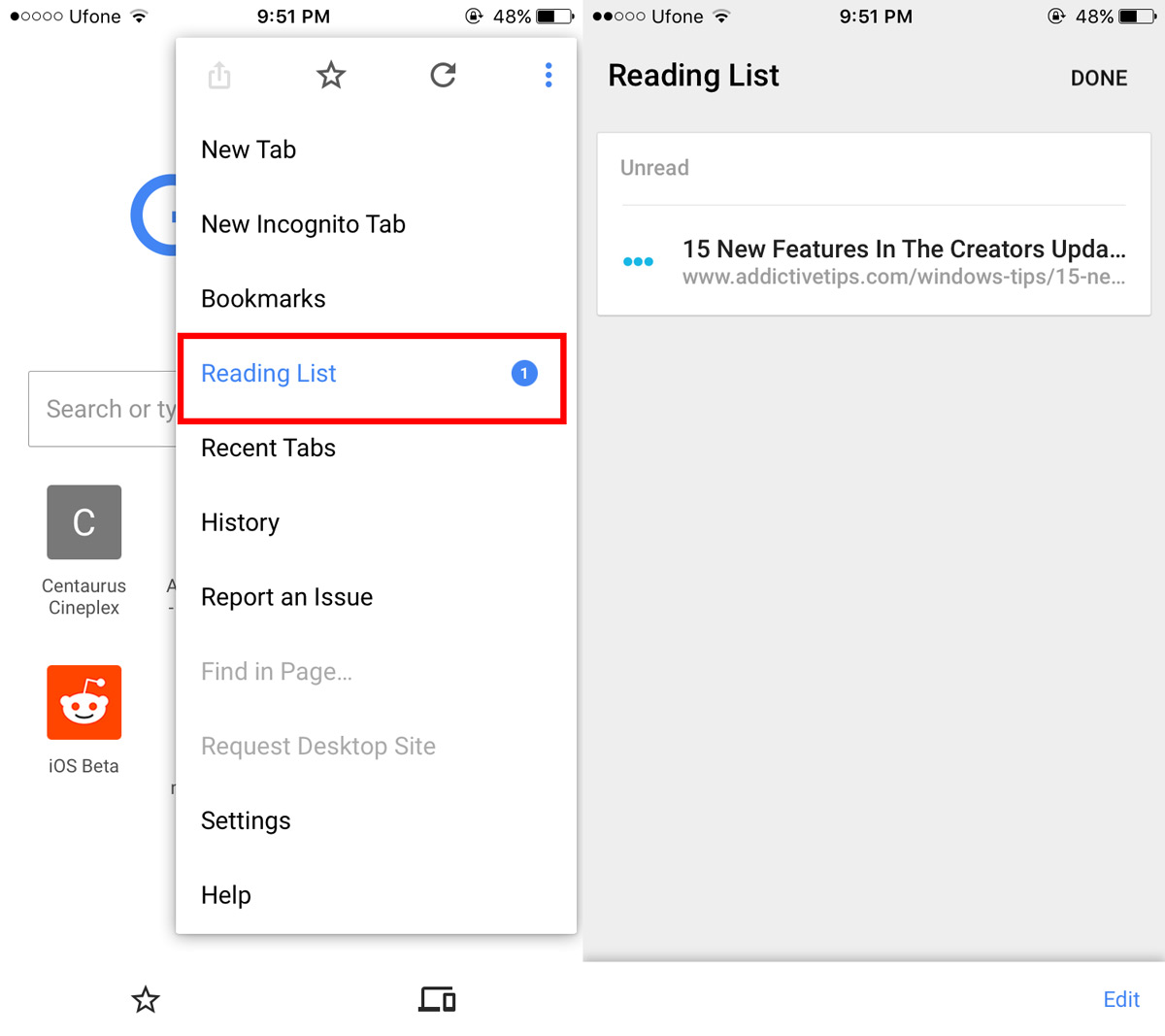
すべてのアイテムに既読のマークを付けるには、右下の編集ボタンをタップして、「すべてマーク」をタップします。すべてのアイテムを既読または未読としてマークするように求めるメニューが表示されます。
閲覧リストからアイテムを削除するには、編集ボタンをタップして、削除するアイテムを選択します。左下に削除ボタンが表示されます。タップすると、閲覧リストからリンクが削除されます。













コメント